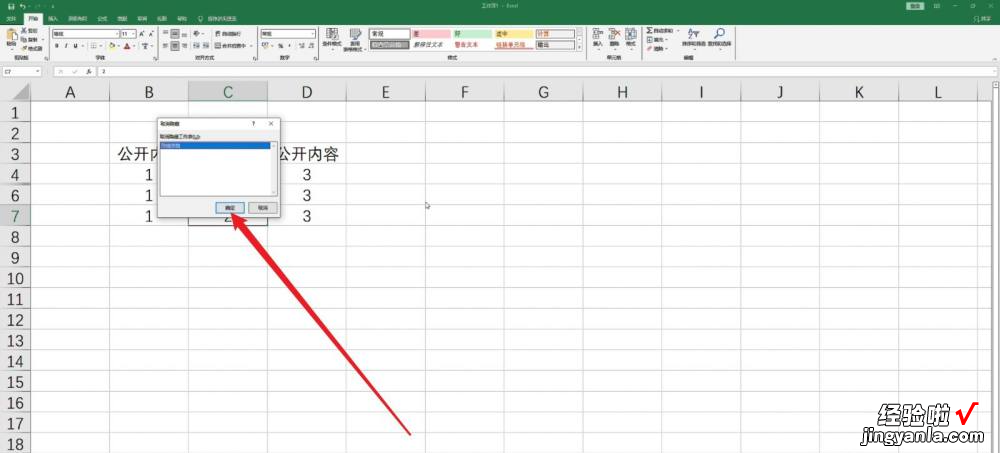经验直达:
- excel表格如何取消隐藏
- 如何取消excel表格里的隐藏部分
一、excel表格如何取消隐藏
许多用户在使用excel制作表格的时候,可能会经常将一些行暂时隐藏起来 , 可是之后却不知道要如何取消隐藏,想必很多小伙伴都有过这样的疑问吧 , 不用担心,方法有很多种,现在给大家讲述一下excel表格取消隐藏的步骤,可以一起来看看吧 。
具体方法如下:
1、比如,工作表SHEET2中的第1到第4行被隐藏了,现在需要把这几行给显示出来;
方法一、
1、光标放在如下图箭头所示的位置,光标变成了上下两行箭头的形状 。
2、然后 , 点住光标不放手,往下拖动,拖出第4行,同样操作把第3行、第2行、第1行相继拖出来 。
方法二、
1、同样,光标放在如下图所示的位置光标变成了上下两行箭头的形状 。
2、然后,鼠标左键双击 。每次双击 , 即显示一行,如此操作直到显出第1行为止 。
方法三、
1、按键盘的CTRL A键 。把工作表全选中 。
2、然后,鼠标在工作表上右击,弹出的菜单中点“取消隐藏” 。
7、点“取消隐藏”后,第1行和第4行即同时显示出来 。
上述就是excel表格如何取消隐藏的几种方法 , 大家可以选择任意一种方式来取消即可,第三种方法最快捷方便,大家可以尝试一下 。
二、如何取消excel表格里的隐藏部分
excel一键取消所有隐藏的流程如下:
工具/原料:戴尔XPS13-9350-3708、win10、EXCEl2019.
1、点击灰色三角形在Excel中,找到左上角的灰色三角形,点击它选中整个表格 。

2、点击格式选中表格后,找到开始功能区的格式按钮,点击展开它的下拉菜单 。
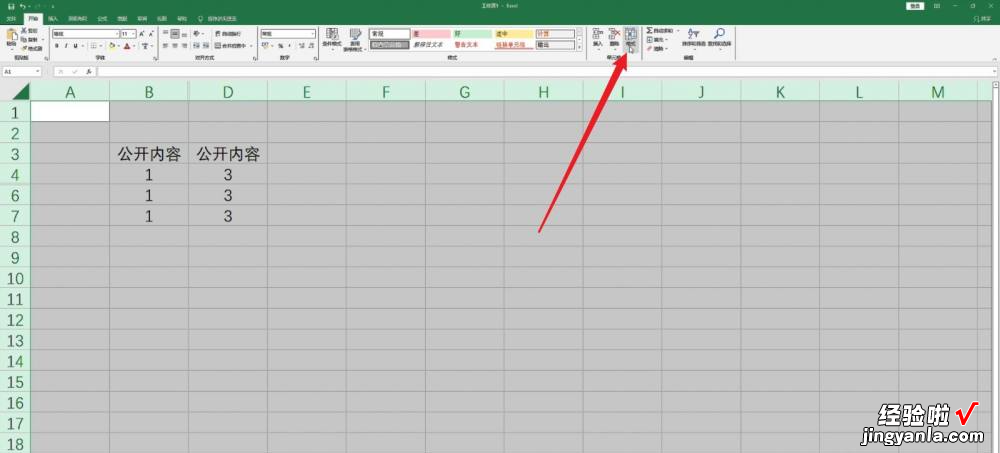
3、点击隐藏和取消隐藏在展开的下拉菜单中,找到隐藏和取消隐藏按钮,点击它 。
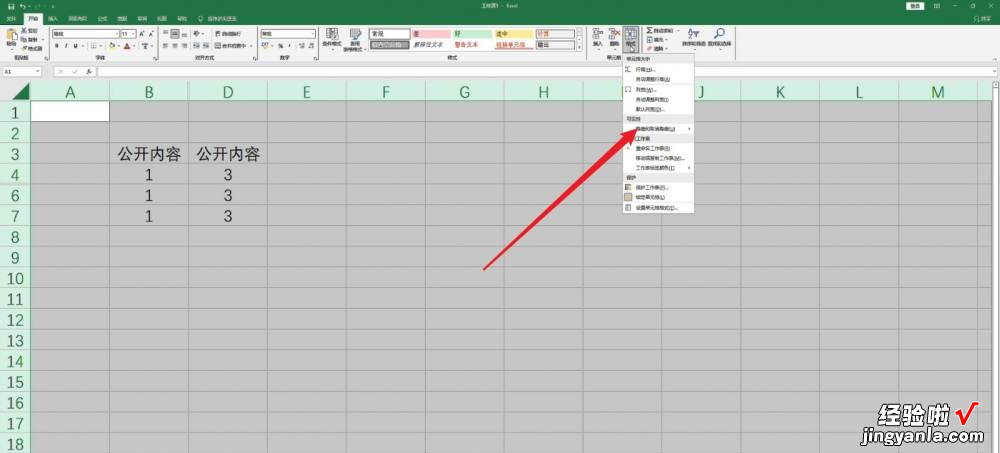
4、取消隐藏内容在下拉菜单中,点击取消隐藏行或取消隐藏列 , 可以一键取消当前表格中的隐藏内容 。
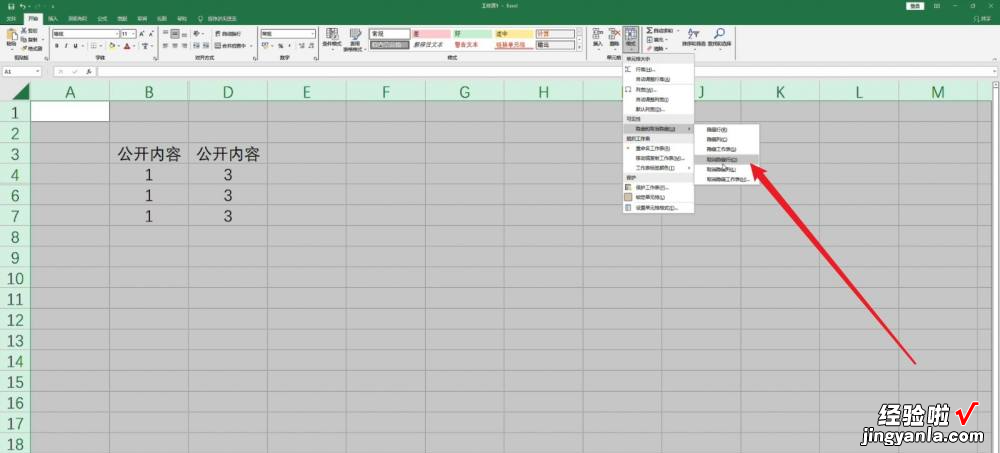
5、取消隐藏表格点击取消隐藏工作表选项 。
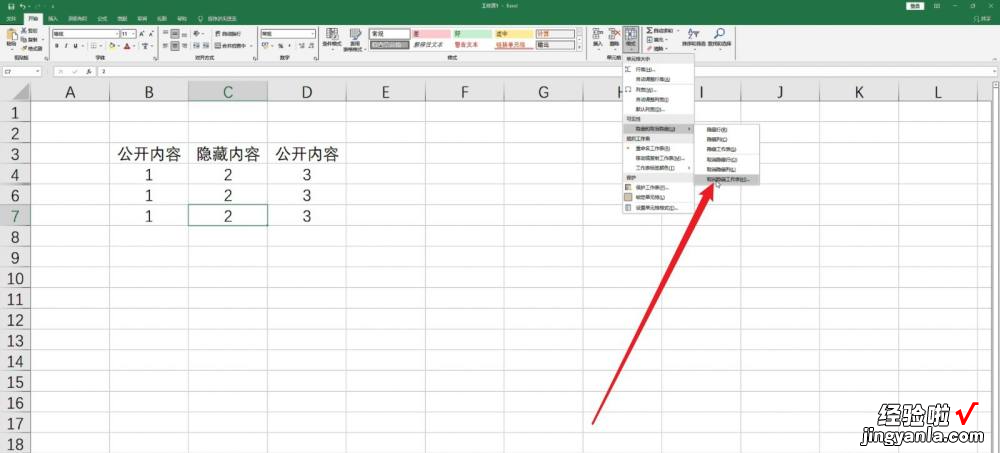
6、点击对话框中的确定,可以一键取消下方隐藏的表格 。
【如何取消excel表格里的隐藏部分 excel表格如何取消隐藏】